JDK8——系统环境变量设置
执行DOS命令[Win+R后输入cmd回车],输入java或javac,提示错误。
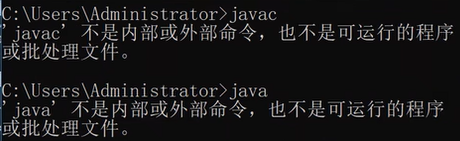
错误原因: 当前执行的程序在当前目录下如果不存在,Windows10系统会在系统中已有的一个名为Path的环境变量指定的目录中查找。如果仍未找到,会出现以上的错误提示。
所以进入到 jdk安装路径bin目录下,执行javac,会看到javac参数提示信息。
在路径D:\CS\JDK\JDK8\bin下执行cmd
左键单击-输入cmd进入命令行(控制台)


成功输入javac后回车
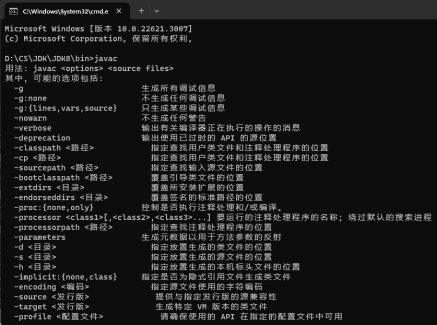
输入java后回车
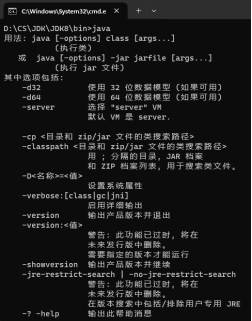
- 设置系统环境变量JAVA_HOME
我的电脑-快捷菜单(右键单击)-属性-高级系统设置-环境变量
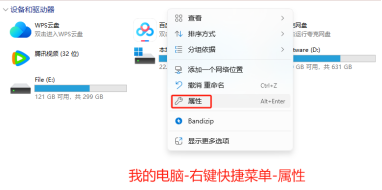

新建用户变量:
变量名:JAVA_HOME(要求全大写,且只能是这个)
变量值:JDK安装的根目录,如D:\CS\JDK\JDK8
注:bin目录包含JRE的实现,包含用于编译、执行、调试Java程序的工具。
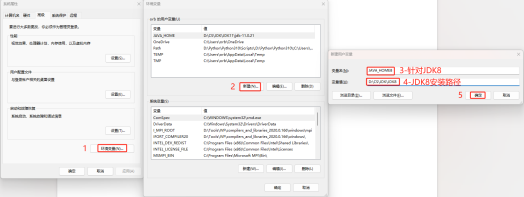
- 编辑系统环境变量Path
系统环境变量Path在安装OS后就有了,不需要新建,只要为其增加取值。
已经设置系统环境变量JAVA_HOME8的值为:D:\CS\JDK\JDK8
此处可用%JAVA_HOME8%代替D:\CS\JDK\JDK8
故添加Path新值:%JAVA_HOME%\bin
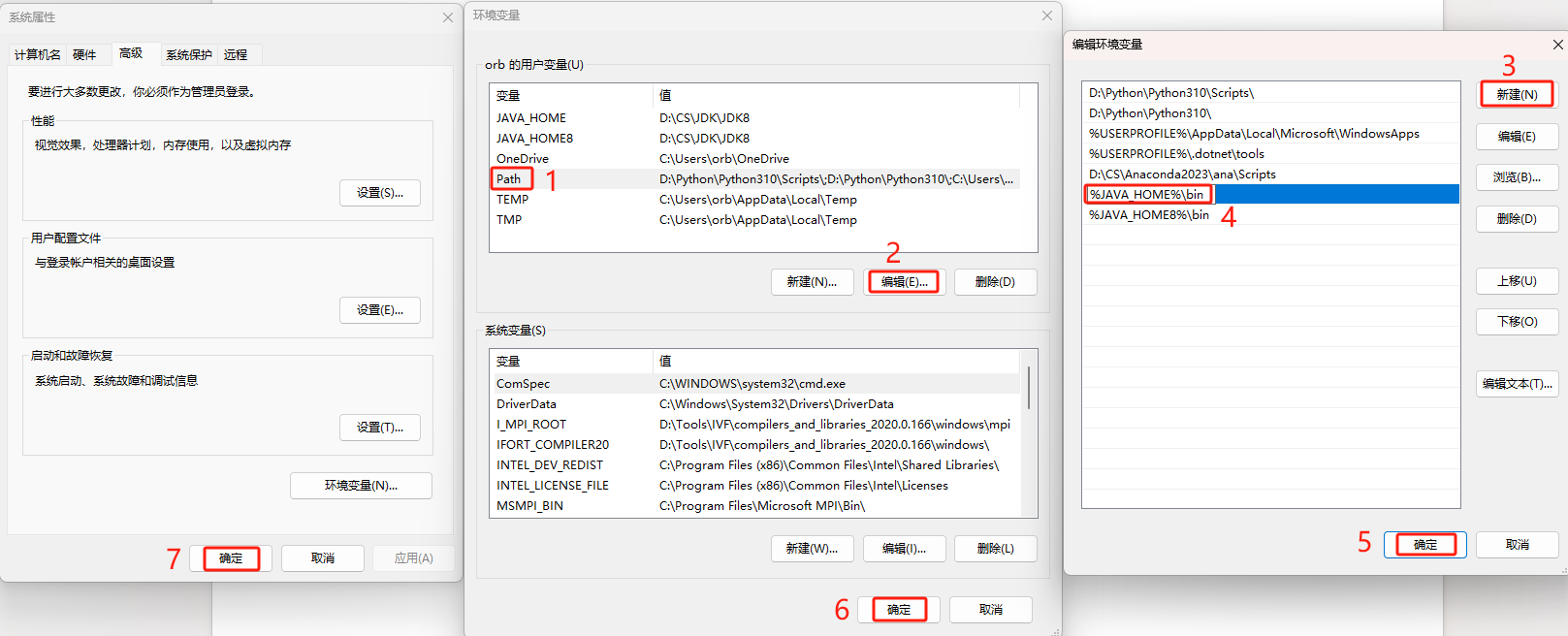
- 验证环境变量配置
执行DOS命令[Win+R后输入cmd回车],输入java或javac无报错即成功。
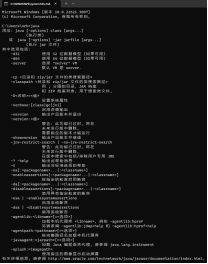
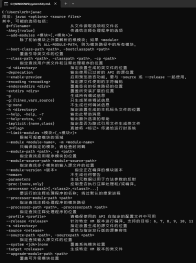
输入javac -version
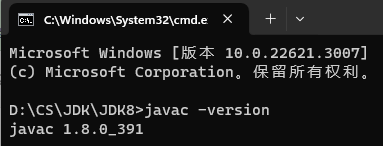






















 4425
4425











 被折叠的 条评论
为什么被折叠?
被折叠的 条评论
为什么被折叠?








